Ready 台式电脑键盘用久了失灵是常有的事,下面房子教大家台式电脑键盘失灵一键修复。 以win10系统为例 1 第一步 按数字键盘上的Numlock键,如果Numlock键对应灯不亮的话 2 第二步 查看是
台式电脑键盘用久了失灵是常有的事,下面房子教大家台式电脑键盘失灵一键修复。
以win10系统为例
1第一步按数字键盘上的Numlock键,如果Numlock键对应灯不亮的话
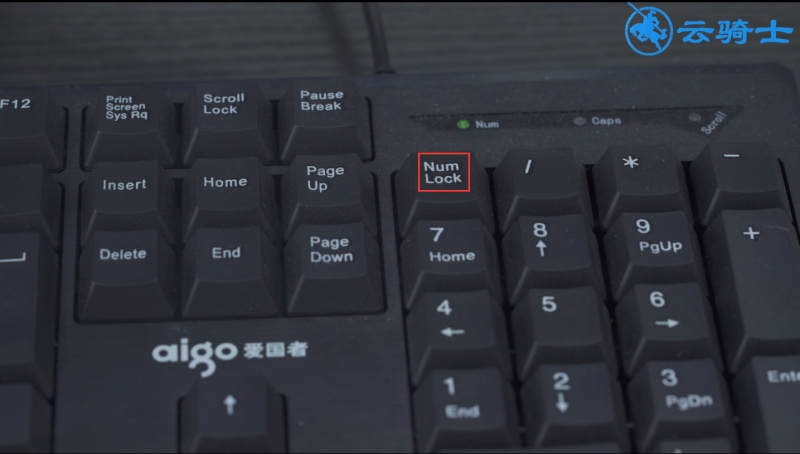
2第二步查看是否主机上的USB插口没有接好,拔掉重新插入,看看键盘灯是否亮起
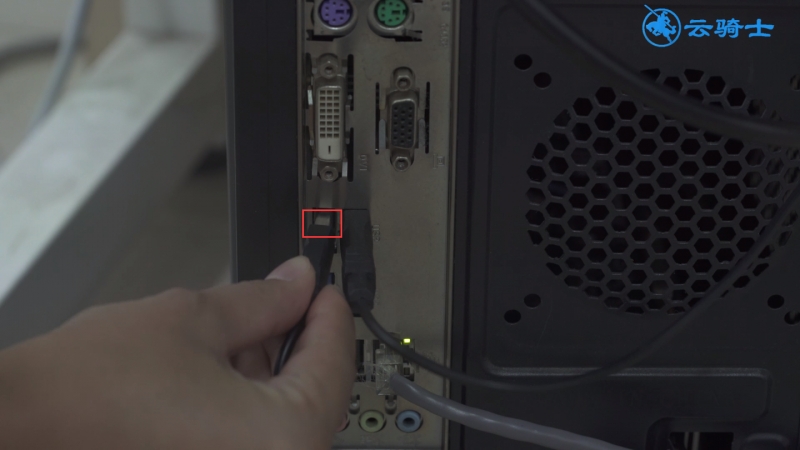
3第三步如果不行,鼠标右键点击此电脑,选择管理
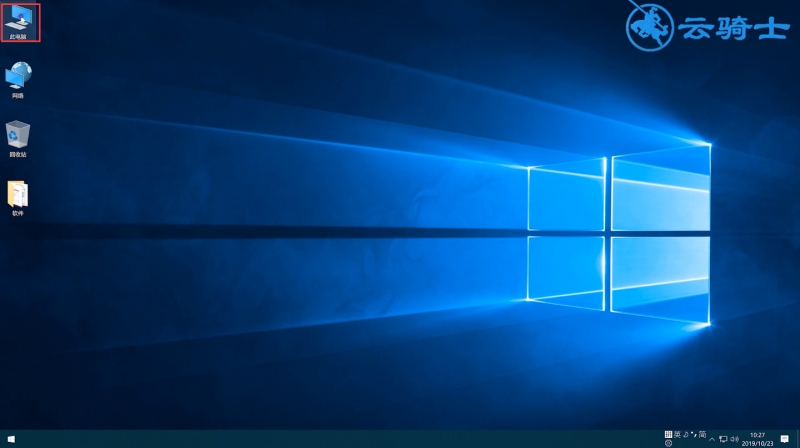

4第四步点击设备管理器,找到右侧的键盘并展开
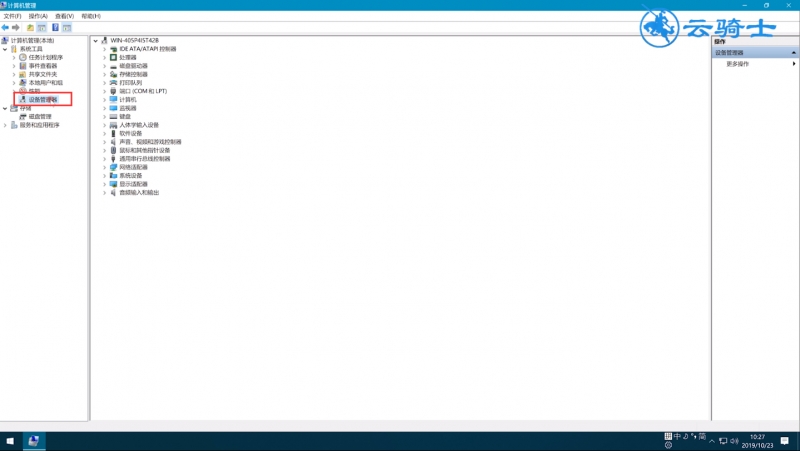
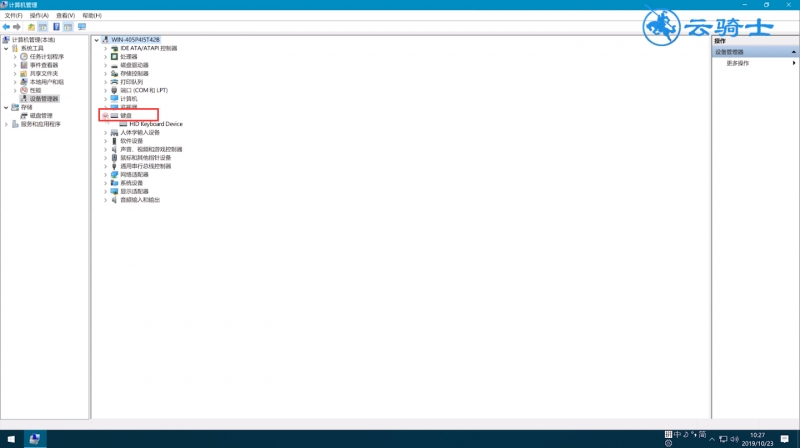
5第五步鼠标右键点击HID Keyboard Device,选择属性
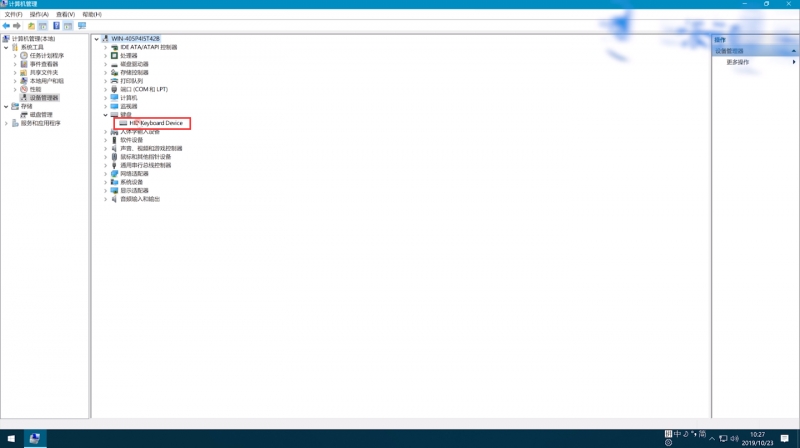

6第六步可以看到设备状态是否正常,如果不正常,切换到驱动程序界面
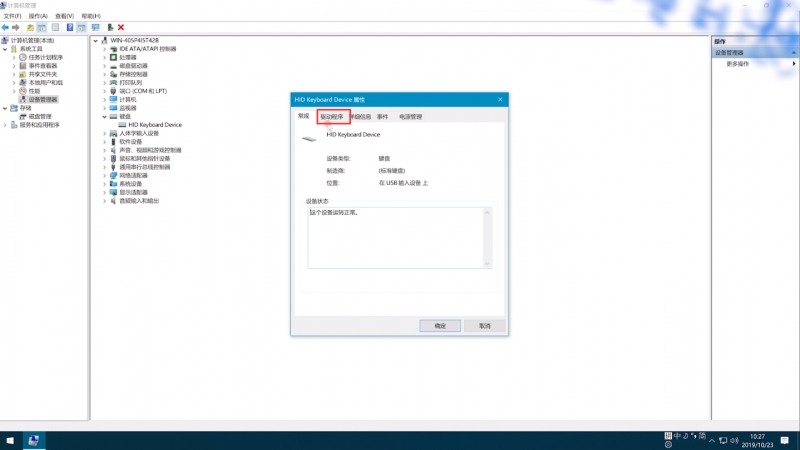
7第七步点击更新驱动程序(P),自动搜索更新的驱动程序软件(S),显示你的设备的最佳驱动程序已安装
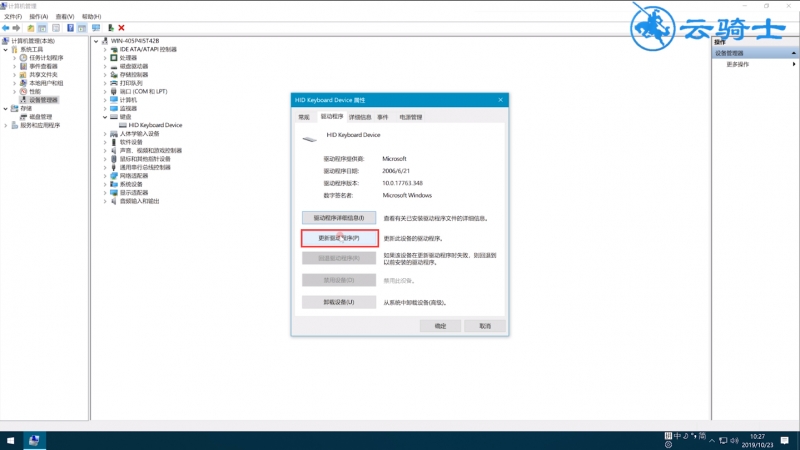
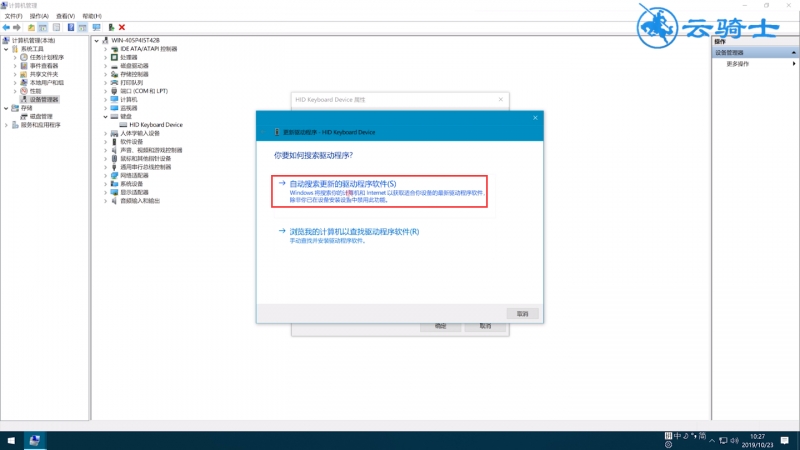
8第八步如果以上办法都不行,可能是键盘坏了,建议更换一个新键盘
